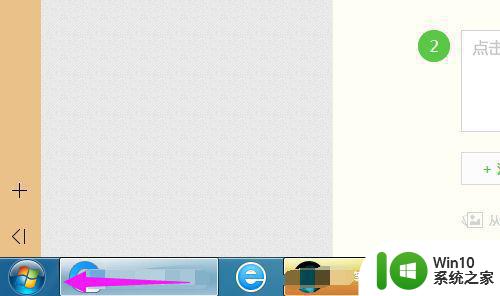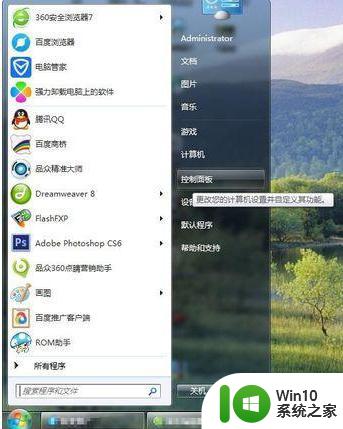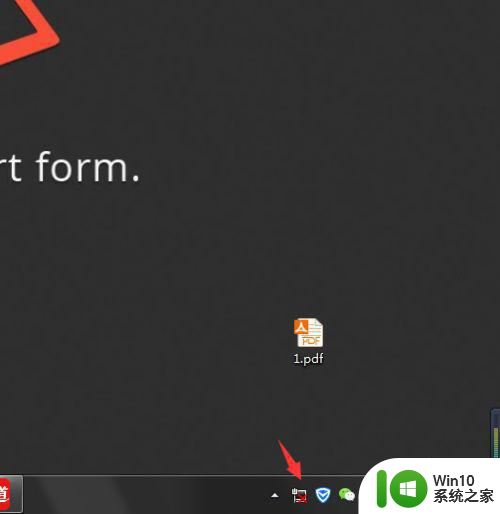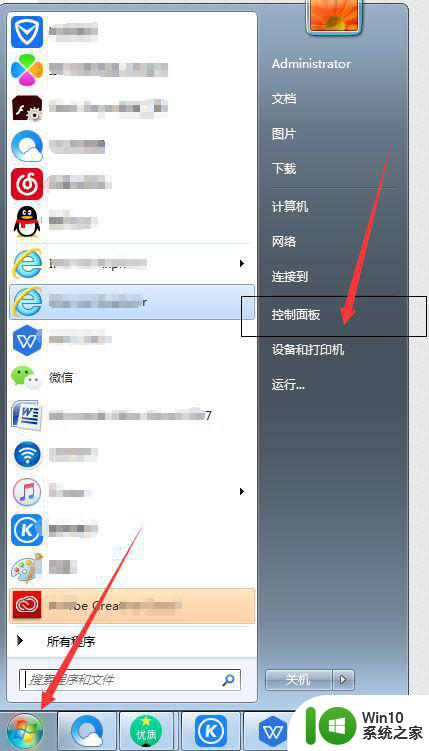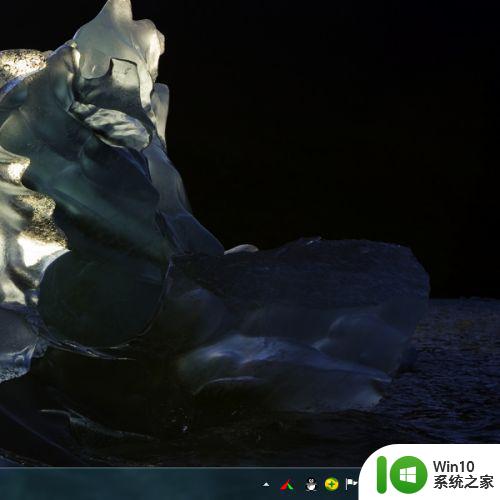win7本地连接有个红色的叉处理方法 win7本地连接红叉怎么办
通常情况,我们在启动win7电脑之后,都会想通过本地连接来进行宽带的拨号,从而用户就能够正常上网了,不过最近有用户发现自己的本地连接图标出现红叉,导致用户宽带无法连接成功,那么win7本地连接有个红色的叉处理方法呢?下面小编就来教大家win7本地连接红叉怎么办。
具体方法:
一:检查网线与电脑的连接是否有问题。

二:如果确认网络与电脑的连接没有问题,返回电脑桌面,在开始菜单中找到“运行”选项,并输入“dcomcnfg”字样后按确定。
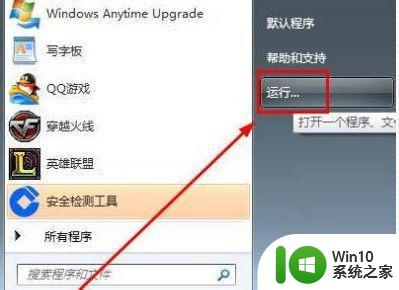
三:进入到组件服务界面。
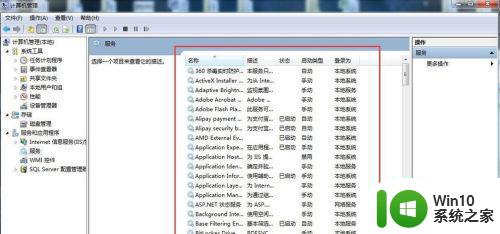
四:依次点击“组件服务”、“计算机”、“我的电脑”、“DCOM配置”这些选项,最后找到“netprofm”。
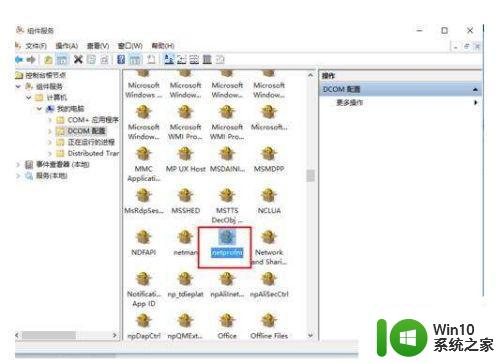
五:找到“netprofm”后右键属性,在新出来的界面导航中选择“安全”,并选中“启动和激活权限”下方的自定义,随后点击旁边的“编辑”按钮,在“添加”中“输入对象名称来选择”选项输入“LOCAL SERVICE”字样,最后按确定即可。
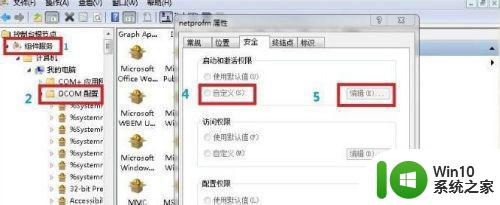
六:返回到界面后,这时我们还要注意本地启动和本地激活这两个选项有没有勾选。
7七:最后我们还要在输入“dcomcnfg”字样后按确定出现的界面中,从“服务”这个选项找到“Network List Service”,进行启动即可。
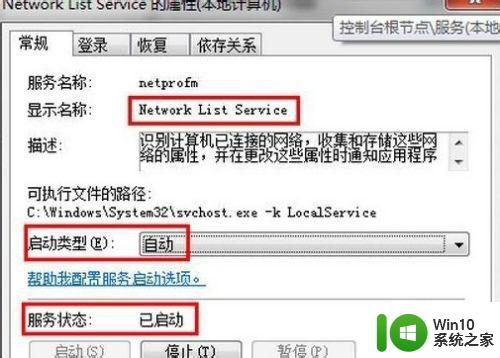
以上就是小编给大家介绍的win7本地连接红叉怎么办了,碰到同样情况的朋友们赶紧参照小编的方法来处理吧,希望能够对大家有所帮助。